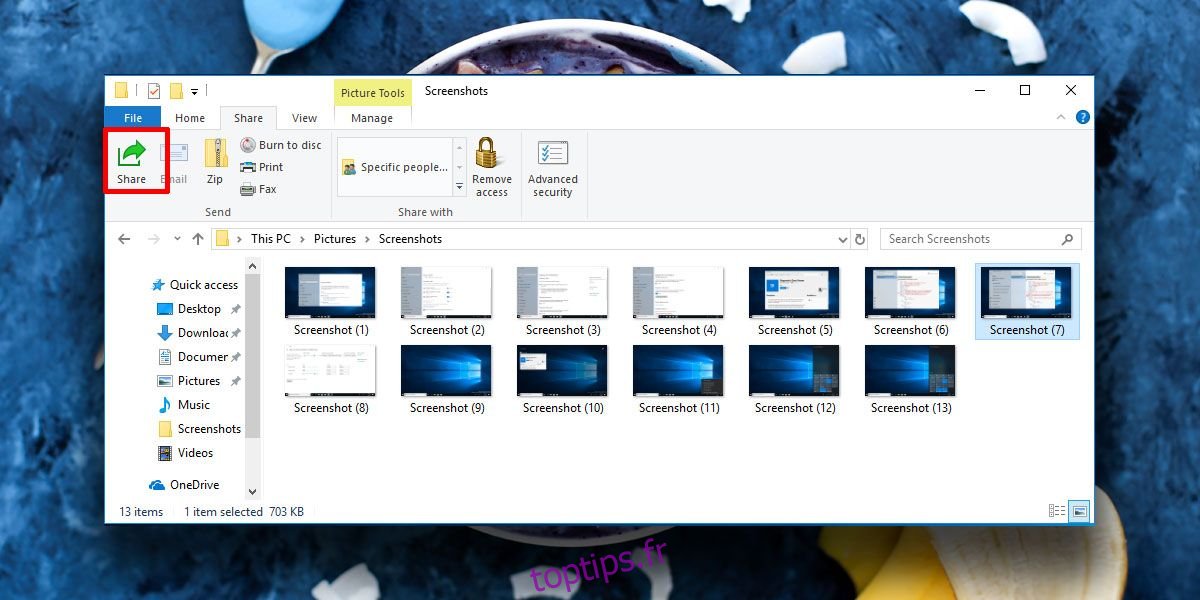Windows 10 reçoit une nouvelle fonctionnalité de partage absolument incroyable. Il s’appelle Near Share et il est surnommé la version Microsoft d’AirDrop. Cette fonctionnalité vous permet de partager des fichiers et des liens avec des PC à proximité. Un PC à proximité est un PC en qui vous avez confiance et se trouve sur le même réseau que votre PC. La fonctionnalité est disponible sur Windows 10 Insider Build 17083 et ne fonctionne qu’avec d’autres PC qui sont sur la même version. Il nécessite Bluetooth pour envoyer des liens et transférer des fichiers.
Partage proche dans Windows 10
Near Share est intégré à la fonctionnalité de partage de Windows 10. Les applications qui prennent en charge la fonctionnalité de partage auront accès à Near Share. Pour l’instant, vous pouvez le tester dans l’Explorateur de fichiers. Ouvrez un dossier et sélectionnez un fichier. Lorsqu’un fichier est sélectionné, un nouvel onglet apparaît sur le ruban appelé «Partager». Cliquez sur cet onglet et cliquez sur le bouton vert Partager.
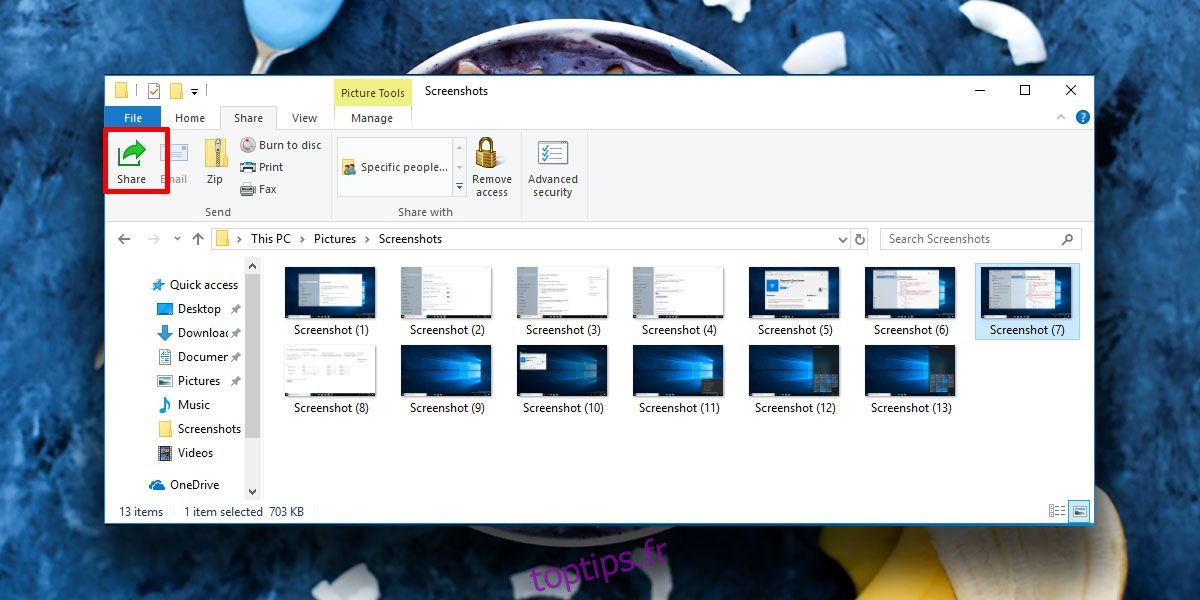
Cela ouvrira un nouveau menu répertoriant les applications avec lesquelles vous pouvez partager le fichier. Faites défiler vers le bas et recherchez la section des appareils à proximité. Windows 10 recherchera d’autres PC Windows 10 capables d’envoyer et de recevoir des fichiers via Near Share.
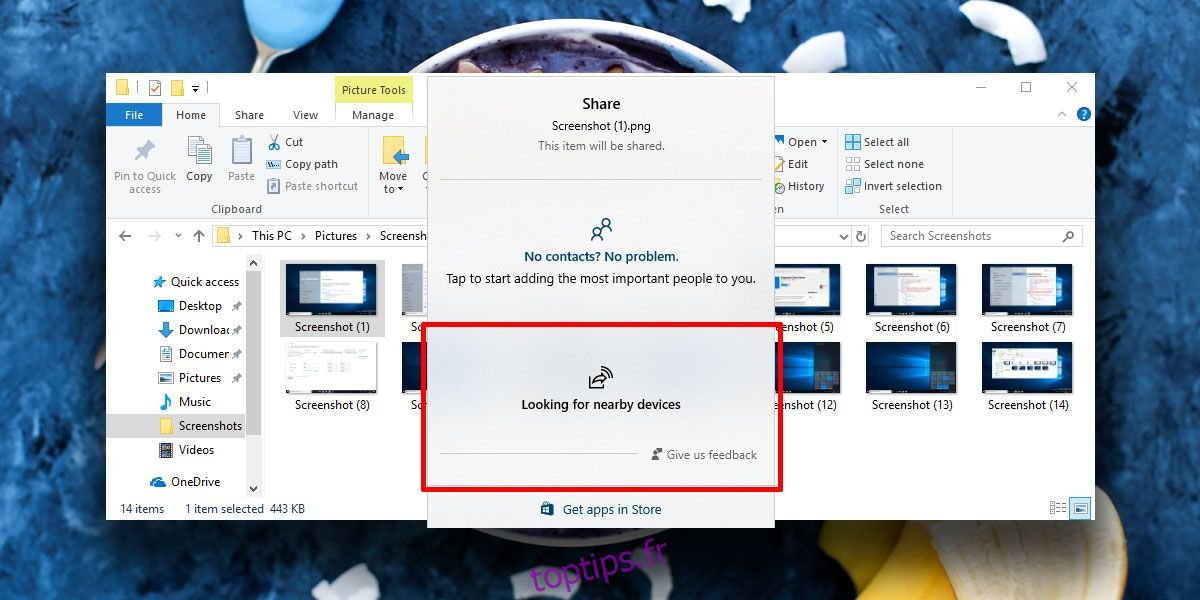
Pour qu’un autre PC reçoive un fichier, ou apparaisse même dans la liste des appareils à proximité, il devra;
Activer Bluetooth
Proche du partage activé depuis le centre de maintenance
Exécution de Windows 10 Insider Build 17083 ou supérieur
Activer le partage à proximité
Le centre d’action de Windows 10 dispose d’une bascule pour activer ou désactiver le partage proche. Ouvrez le Centre d’action et recherchez un bouton appelé Partage à proximité. Cliquez dessus pour activer le partage à proximité. Lorsque le partage à proximité est activé, les autres PC de votre réseau exécutant la bonne version de Windows 10 pourront voir votre PC dans leur liste d’appareils à proximité.
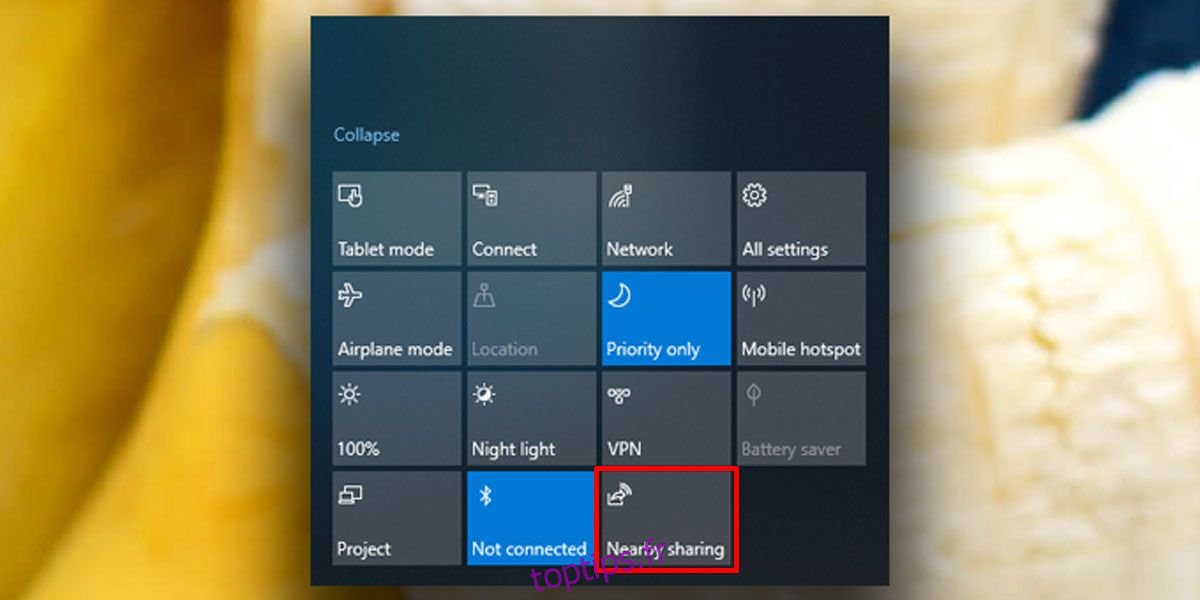
Les fichiers et les liens ne peuvent pas être simplement envoyés vers d’autres PC à moins qu’ils ne l’acceptent. Lorsque quelqu’un essaie de vous envoyer un fichier ou de partager un lien, vous recevez une notification toast sur votre bureau vous en informant. Vous pouvez alors accepter ou refuser de recevoir le fichier. Si vous refusez de recevoir un fichier, il ne mettra pas en liste noire le PC qui a tenté de vous l’envoyer.
Cette fonctionnalité sera probablement déployée auprès des utilisateurs sur la version stable de Windows 10 avec la prochaine mise à jour majeure de Windows 10. Il devrait arriver dans la première moitié de 2018, mais c’est à peu près aussi précis que nous pouvons le prédire pour le moment. Dire que la fonctionnalité sera bien reçue est un euphémisme; il s’agit d’un partage sans fil qui ne vous permet pas de parcourir vos paramètres de partage réseau.